为什么我们还要清理iOS缓存?
发布时间:2019-11-17 18:27来源: 未知
如果你看过iPhone的储存空间,相信你也和我一样好奇过‘其他’里面到底是什么东西?为什么占了手机那么多的空间并且无法清理?
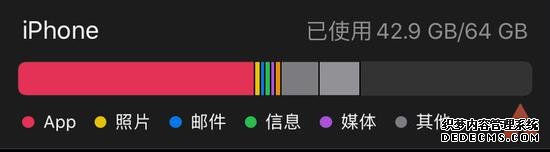
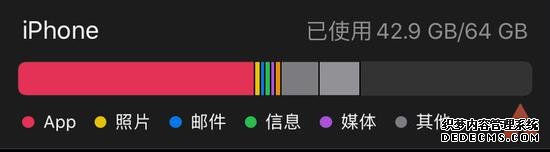
这个问题,我曾经专门致电苹果高级技术顾问,得到的回答是没有办法清理。但是,作为绝不服输的 AppSo 一员,我还是弄清楚了这里面其实是缓存,也找到办法清理它们。
▲ iPhone 存储空间 在 iOS 13 中,app 的缓存不再归类到‘其他’里,而是直接归类在 app 中。因此也导致了储存空间中 app 的所占的空间瞬间变大。
而清理缓存,不仅能让手机成功瘦身,甚至能让机主感受到心灵的洗涤(大雾)。下面,就让我们来聊聊‘缓存’这件小事。无论你是不是 64G 手机,我都建议你看一下
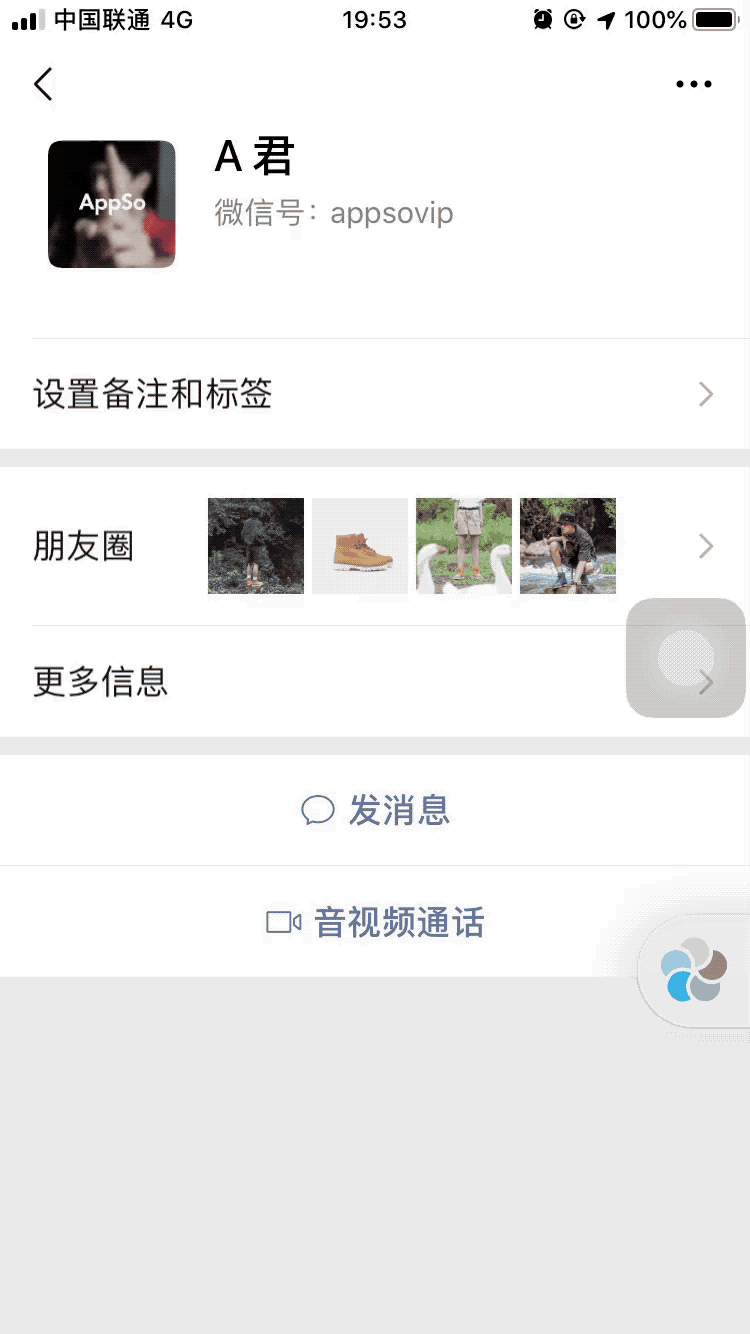
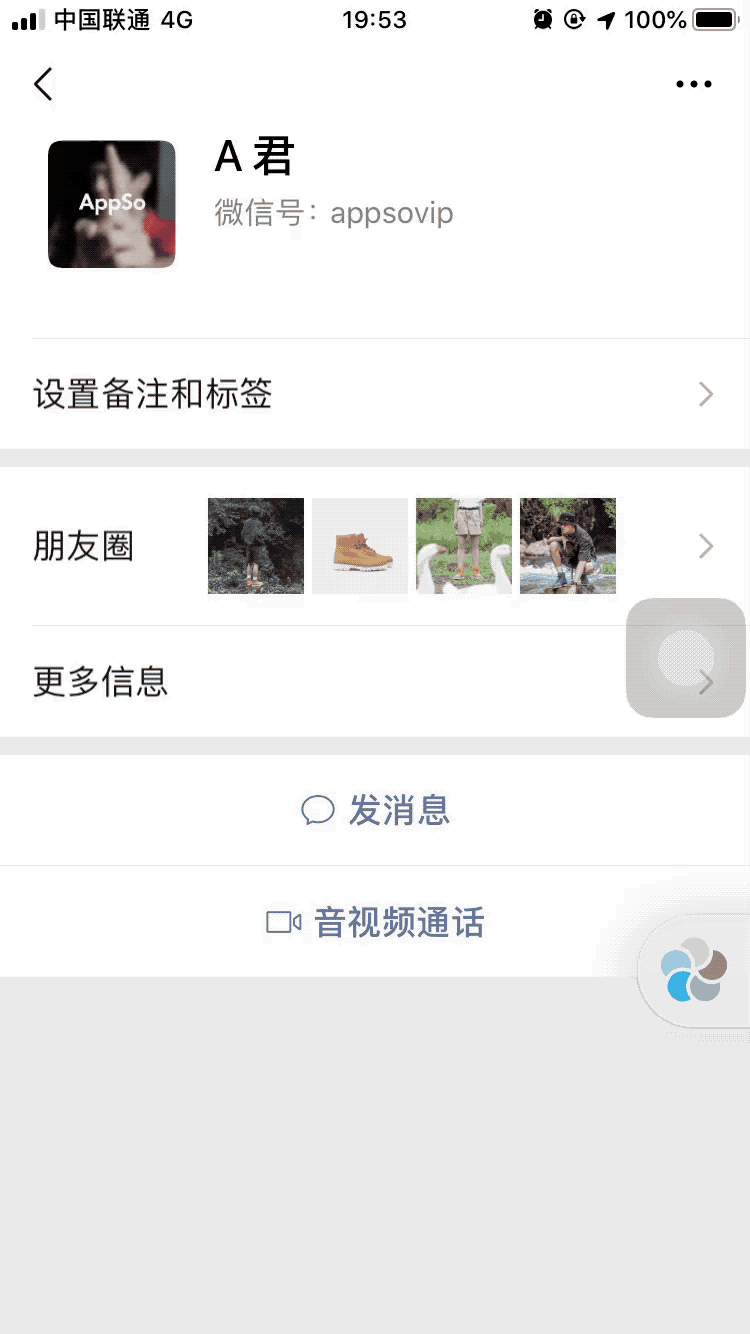
而清理缓存,不仅能让手机成功瘦身,甚至能让机主感受到心灵的洗涤(大雾)。下面,就让我们来聊聊‘缓存’这件小事。无论你是不是 64G 手机,我都建议你看一下。
缓存都有些什么
iOS 系统的缓存究竟有什么呢?离线地图、程序缓存、浏览器缓存、浏览的图片等等。具体到微信来说,你的聊天记录、点开过的头像、朋友圈看过的视频、闪退时产生的错误文件等等这些都会作为缓存留在你的手机上。
缓存的作用有好有坏。
好处是帮你保存所有的操作记录,在你需要的时候立刻送到你的面前。这就涉及到技术知识了,简单来说就是 CPU 的处理速度和内存(不是存储空间)的处理速度完全不对等,CPU 太快,内存太慢,所以中间需要一个置物架。
如果你在软件里多次做同一件事情,比如两次点开同一个人的头像,第二次点击时,CPU 会直接去置物架把头像拿给你,这样就能快速看到,不用像第一次那样等头像转圈圈,而这个置物架就是‘缓存’。
既然这么好,我们为什么还要清理呢?
为什么要清除缓存
9012 年了,我不会拿卡顿说事!而且,iOS 也没有因为缓存过多而产生卡顿的情况发生过。所以,在这个年代,我清理缓存主要还是为手机瘦身,为心灵减压。
1。 节省空间
低存储空间时代的 iPhone,经常遇到的情况就是拍照时提示没空间了,这时候你就得一张张地删照片腾出空间来。
也许你会说,我是 128G、256G 的手机,但其实我们仔细回想一下,当年 64G 的 iPhone 对我们来说也是‘大空间手机’,可现在一说买 64G 的手机,一定会引来身边人的劝阻。原因很简单,比如微信这类超级 app,缓存大量文件占据你的手机,或者是越来越强大的摄像头,iPhone 11 Pro Max 拍出的一张超高清照片是 XXM。
▲ 用 iPhone 11 Pro Max 拍摄。 图片来自:果壳 Group,DerrickZhang 由此可见,定时清理无用缓存节省手机空间还是有必要的,总有用满的一天,除非你是 512G 手机。
2。 提高效率,解决囤积癖
一遍遍地刷新浏览器相信是 PC 时代很多人都会做的一件事情,来到移动时代,这件事就变成了一遍遍地浏览朋友圈等等。在这个过程当中,产生了很多无用垃圾占据手机空间。在我看来,它还占据了我的心灵空间。
前段时间,升级 iOS 13 测试版的时候,不小心刷机成了白苹果,一下 300 个软件全没了。但是当我重新安装软件的时候,我发现其实这些东西对我真的没有什么作用。想不起来装过哪些软件,也不留恋那些曾经视若珍宝的聊天记录,反而觉得轻松了很多。
不再一遍遍地点开那些‘我以为对我有用’而我却根本不用的软件,不再一遍遍地下滑聊天记录,我的时间瞬间多了很多,手机也不再控制我的生活。想起年少时,我们珍惜那一条条短信,恰是因为空间少而珍惜,精挑细选。如今空间大了,我们也几乎不会去删除,想说留下完整的回忆,但其实我们也没有我们以为的那么珍惜这些聊天记录。
▲ 图片来自:百度百科 清理缓存帮我成功做到了有益的‘断舍离’,手机始终是工具,生活才是我的目的。
简单快速的清理方法
下面,我会介绍一些安全的清理缓存的方法。
关机重启
触发自动清理机制
iPhone 之前有一款不错的清理软件叫‘清理君’(已经被下架了),这类软件其实都是通过在存储空间快满时,写入大量数据触发 iOS 的自动清理机制达到清理缓存的目的。那么其实你就可以在空间不足时,自己下载一个超过剩余空间的软件实现自动清理。
清理 Safari 的缓存
快速清除 Safari 浏览器的缓存,进入‘设置’–‘Safari 浏览器’–‘清除历史记录与网站数据’。坏处就是你进入网站都需要重新登录,自己考虑。另外,还可以把‘自动离线存储’关掉。
清理微信存储空间(照片、视频及缓存)
在老版本的微信,相信很多人在清理微信缓存的时候都会担心是不是会把聊天记录删除掉,新版本的微信明确告诉你不会,所以大胆清除吧!坏处只是需要花点流量重新下载头像、朋友圈图片和视频等。清理位置在‘我’–‘设置’–‘通用’–‘存储空间’–‘缓存清理’。
除此以外,还可以点击下面的‘聊天记录管理’进入个人聊天记录,点击右边感叹号可以定向清理某个聊天记录的某些图片和视频。这样做会保留文字和语音记录,但会清除选中的图片和视频。如果想清理得更干净的话,去聊天窗口左滑删除聊天记录直接一锅端!
清理其他软件的缓存
其他软件的缓存也大多在设置里可以找到清理缓存的功能。在这之前,你需要先找到哪些软件是罪魁祸首!位置在‘设置’–‘通用’–‘iPhone 存储空间’。
之前‘其他’有时候也会被称为‘系统’,这也是我们最常产生疑惑时候,为什么系统占了那么多空间?但是现在下滑,可以看到 iOS 13 已经明确告诉你‘其他’缓存分为‘系统’缓存和真正的‘其他’缓存,然而你还是无法直接对其瘦身。
iCloud 或 Google 相册存储照片
如果你有买 iCloud 空间,且对本地图片没有太大需求,可以考虑直接将所有照片上传到 iCloud 中以达到节省空间的目的。方法是‘设置’–‘照片’– 打开‘iCloud 照片’,并选中‘优化 iPhone 存储空间’。
当然,如果你有条件的话,还可以直接下载《Google 相册》,在‘设置’–‘备份与同步’中选择上传‘高画质(无限免费存储空间)’,然后在‘设置’–‘管理设备存储空间’中释放空间,并限制缓存大小,这样就能实现无限拍照了!当然,前提也还是对本地图片没有太大需求。
清理语音备忘录
‘设置’–‘语音备忘录’–‘清除已删除项目’可以帮你立即清除已删除的项目。
清理短信和邮件
‘设置’–‘信息’–‘保留信息’可以选择保留信息 30 天、1 年或永久,是时候清理下你充满垃圾的‘信息’了。
进入《邮件》,把垃圾邮件通通清干净吧!
清理 Apple Music 和播客
Apple Music 用户还可以到‘设置’–‘音乐’–‘优化储存’限制从 Apple Music 中下载歌曲的最大占用空间。开启后,当超过该限制就会自动删除很久没听的老歌了。
苹果播客用户除了手动删除下载的播客以外,还可以到‘设置’–‘播客’中打开‘删除已播放的单集’,这样该集在播放结束的 24 小时后就会自动删除。
备份、抹掉、恢复手机
终极大法自然就是刷机啦!位置在‘设置’–‘通用’–‘还原’–‘抹掉所有内容和设置’。该功能过于强大,慎重使用!
清理缓存这件事对你有没有好处完全取决于你怎么看待‘缓存’。于我而言,它不仅帮我的手机节省了空间,更重要的是让我做到了有益的‘断舍离’,至少我已不再频繁使用手机。接下来,就看你自己的选择了。
文章转载自新浪新闻
文章转载自新浪新闻


